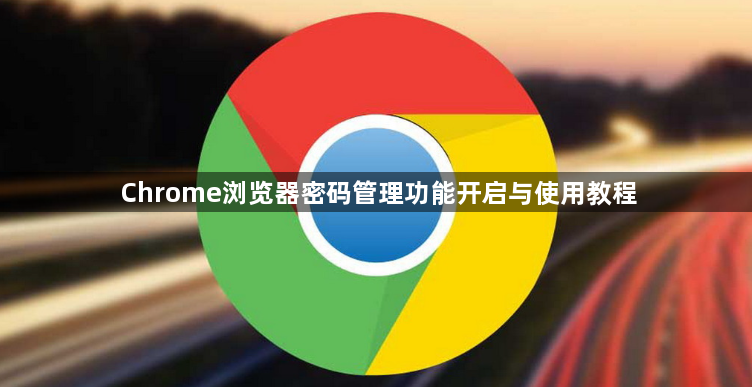
1. 开启密码管理功能:打开Chrome浏览器,点击右上角的三个点(菜单按钮),选择“设置”。在设置页面左侧的菜单中,点击“自动填充”,然后选择“密码”。确保“自动保存密码”选项被勾选,这样Chrome会自动保存您输入的密码。
2. 手动添加密码:如果您想手动添加一个密码到您的账户,可以在密码管理器页面底部点击“添加”,然后输入网站的URL、用户名和密码。
3. 查看和管理已保存的密码:回到密码管理器页面,可查看所有已保存的密码列表。点击列表中对应网站的条目旁边的“眼睛”图标,可显示密码(需验证身份,如输入Windows账户密码等)。点击“铅笔”图标,则可以编辑该网站的用户名和密码。若不再需要某个网站的保存密码,可点击条目旁的三点菜单图标,选择“移除”。
4. 导出密码:在密码管理器页面,点击右上角的“三个点”按钮,选择“导出密码”,可将密码导出为CSV文件,方便在其他设备或浏览器上导入。
5. 注意事项:避免在公共计算机上保存敏感网站的密码,定期更改强密码。尽可能启用网站的多因素认证功能,为账户安全提供额外一层保护。

